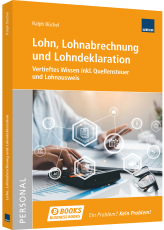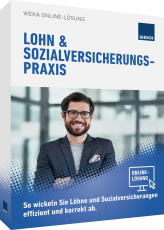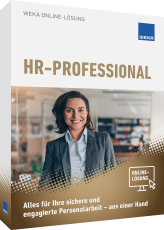Excel im Personalwesen: So erleichtern Sie Ihren Arbeitsalltag
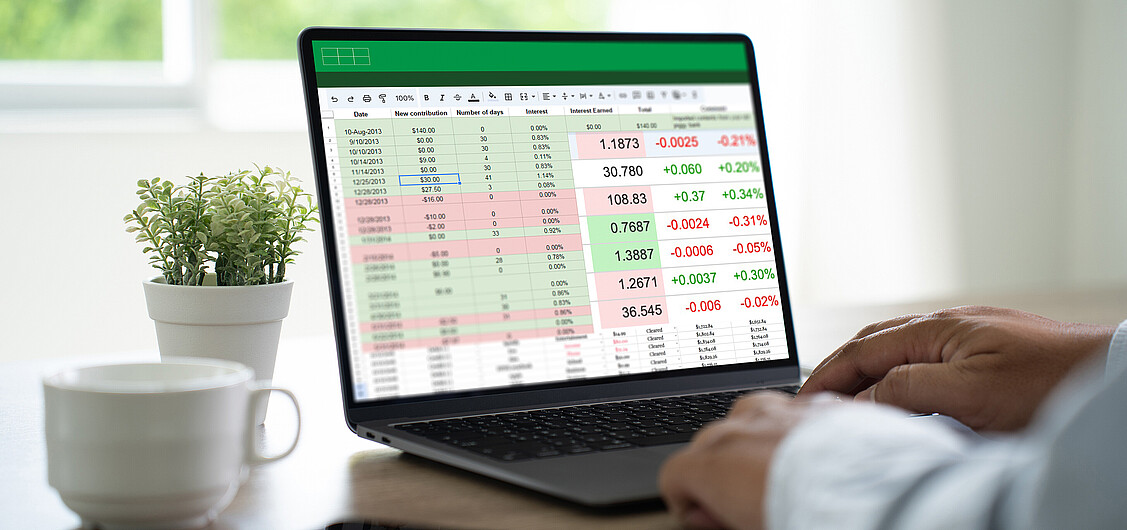
Passende Arbeitshilfen
Excel im Personalwesen: Einige Datumsfunktionen
| Funktionen | Beschreibung |
|---|---|
| TAG(), MONAT(), JAHR() | Diese drei Funktionen beinhalten nur ein Argument (ein Datum). Sie ermöglichen es, den Tag, den Monat oder das Jahr vom ausgewählten Datum zu extrahieren. |
| HEUTE() | Die Funktion HEUTE() zeigt das aktuelle Datum (welches jeden Tag automatisch aktualisiert wird) an. Diese Funktion beinhaltet keine Argumente. Sie kann zur Berechnung von Intervallen verwendet werden. Wenn eine Person beispielsweise 1990 geboren wurde, können Sie zur Bestimmung ihres Alters folgende Formel verwenden: = JAHR( HEUTE())-1990 |
| JETZT() | Gibt das aktuelle Datum und die Uhrzeit zurück. |
| DATUM() | Ermöglicht durch Eingabe von drei Argumenten, ein Datum aufzustellen: Jahr, Monat und die Zahl des Tages. Syntax: =DATUM(Jahr; Monat; Tag) |
| EDATUM() | Ermöglicht es, eine Anzahl von Monaten einem Ausgangsdatum schnell hinzuzufügen oder von diesem abzuziehen. Sie erfordert zwei Argumente: das Anfangsdatum und die Anzahl der Monate, die Sie addieren oder subtrahieren möchten. Um Monate zu subtrahieren, geben Sie als zweites Argument eine negative Zahl ein. Syntax: =MONATSENDE (Ausgangsdatum; Nombre de mois à décaler) |
| MONATSENDE() | Gibt den letzten Tag des Monats vom gewählten Datum an (Argument Ausgangsdatum). Das Argument Monat gibt die Anzahl der Monate vor oder nach dem ausgesuchten Datum an. Syntax: =MONATSENDE (Ausgangsdatum; Monat) |
Wochentage
Wochentage stellen häufig ein Problem dar. Es gibt die nachfolgenden Möglichkeiten. Die Funktion WOCHENTAG gibt einen Wochentag in Form von ganzen Zahlen zwischen 0 und 7 zurück. Die Syntax lautet wie folgt: WOCHENTAG(Zahl, Typ)
| Argument | Beschreibung |
|---|---|
| Datum | Das Ausgangsdatum muss vor dem Enddatum liegen oder gleich dem Enddatum sein. |
| Typ der Rückgabe | Legt die Verwendung der europäischen oder amerikanischen Methode in der Berechnungsmethode fest. |
Um den Wochentag in Buchstaben zu extrahieren, verwenden Sie die Funktion TEXT, die eine Zahl in Text konvertiert, indem sie das Format «TTTT» anwendet (siehe Abbildung 1).
Berechnung von Zeitintervallen
Für Excel ist ein Datum eine Zahl. Sie können einem Datum eine Anzahl von Tagen abziehen oder addieren. Beachten Sie, dass bei der Berechnung einer Arbeitszeit der erste und der letzte Tag des Zeitraums einbezogen werden müssen; es muss also eins zur Berechnung addiert werden (+1) (siehe Abbildung 2).
Berechnungen nach der 30-Tage-Methode
Die Funktion TAGE360 gibt die Anzahl der zwischen zwei Datumsangaben liegenden Tage, ausgehend von einem Jahr, das 360 Tage (12 Monate mit je 0 Tagen) umfasst und in einigen Berechnungen der Buchhaltung verwendet wird, zurück. Die Syntax lautet wie folgt: TAGE360(Ausgangsdatum; Enddatum; Methode)
| Argument | Beschreibung |
|---|---|
| Ausgangs- und Enddatum | Das Ausgangsdatum muss vor dem Enddatum liegen oder gleich dem Enddatum sein. |
Legt die Verwendung der europäischen oder amerikanischen Methode in der Berechnungsmethode fest: Wahr – Europäische Methode. Ausgangs- und Endtermine, die dem 31. Tag eines Monats entsprechen, werden der 30. Tag desselben Monats. Falsch – US-Methode |
Beachten Sie das Verhalten dieser Funktion, wenn das Enddatum am letzten Tag des Monats endet. In der Regel ist es vorzuziehen, dass das Enddatum einem Monatsanfang entspricht (siehe Abbildung 3).
Passende Produkt-Empfehlungen
Berechnungen mit Arbeitstagen
Funktion NETTOARBEITSTAGE.INTL
Die Funktion NETTOARBEITSTAGE.INTL gibt, mithilfe von Parametern, die Wochenendtage und Feiertage bestimmen, die Anzahl zwischen zwei Daten liegender ganzer Arbeitstage zurück. Die Syntax lautet wie folgt: ARBEITSTAGE.INTL(Ausgangsdatum; Enddatum;[Wochenende];[Freie_Tage])
| Argument | Beschreibung |
|---|---|
| Ausgangs- und Enddatum | Erforderlich: Anfangs- und Enddatum, die den zu bearbeitenden Zeitraum angeben |
| Wochenende | Optional: Zeigt die Tage der Woche an, die die Wochenendtage darstellen und nicht in der Anzahl der Arbeitstage, die zwischen dem Ausgangs- und Enddatum liegen, enthalten sind:
|
| Freie Tage | Optional: Satz von einem oder mehreren Datumsangaben, die aus dem Arbeitstagkalender ausgeschlossen werden sollen |
Siehe dazu das Beispiel wie in Abbildung 4 dargestellt.
Funktion ARBEITSTAG.INTL
Die Funktion ARBEITSTAG.INTL gibt das Datum vor oder nach einer angegebenen Anzahl von Arbeitstagen zu einem bestimmten Datum mit den Parametern Wochenendtage und freie Tage zurück. Die Syntax lautet wie folgt: ARBEITSTAGE.INTL(Ausgangsdatum; Enddatum;[Wochenende];[Freie_Tage])
| Argument | Beschreibung |
|---|---|
| Ausgangsdatum | Erforderlich: Ausgangsdatum, ab dem das Argument Tage hinzugefügt werden soll |
| Tage | Erforderlich: Anzahl der Arbeitstage vor oder nach dem Ausgangsdatum |
| Wochenende | Optional: Zeigt die Tage der Woche an, die die Wochenendtage darstellen und nicht in der Anzahl der ganzen Arbeitstage, die zwischen dem Ausgangsund Enddatum liegen, enthalten sind:
|
| Freie Tage | Optional: Satz von einem oder mehreren Datumsangaben, die aus dem Arbeitstagkalender ausgeschlossen werden sollen |
Siehe dazu das Beispiel wie in Abbildung 5 dargestellt.
Alter und Beschäftigungsjahre
Die Spalte Alter wird anhand der Differenz zwischen dem Geburtsjahr und dem Jahr des aktuellen Datums berechnet (siehe Abbildung 6).
Die Funktion BRTEILJAHRE berechnet den Bruchteil eines Jahres zwischen zwei Daten. Die Syntax lautet wie folgt: BRTEILJAHRE (Ausgangsdatum; Enddatum; [Basis])
| Argument | Beschreibung | ||||||||||
|---|---|---|---|---|---|---|---|---|---|---|---|
| Ausgangs- und Enddatum | Anfangs- und Enddatum, die den zu bearbeitenden Zeitraum angeben | ||||||||||
| Basis | Stellt den Typ der Zählgrundlage für die zu verwendenden Tage dar:
|
Siehe dazu die Beispiele wie in Abbildung 7 und 8 dargestellt.